Visão geral da associação de dados no WPF
A associação de dados no WPF (Windows Presentation Foundation) fornece uma maneira simples e consistente para os aplicativos apresentarem e interagirem com os dados. Os elementos podem ser associados a dados de uma variedade de fontes de dados na forma de objetos .NET e XML. Qualquer ContentControl como Button e qualquer ItemsControl, como ListBox e ListView, têm funcionalidade interna para habilitar o estilo flexível de itens de dados únicos ou coleções de itens de dados. É possível gerar exibições com classificação, filtragem e agrupamento dos dados.
A funcionalidade de associação de dados no WPF tem várias vantagens em relação aos modelos tradicionais, incluindo suporte inerente para associação de dados por uma ampla variedade de propriedades, representação flexível da interface do usuário de dados e separação limpa da lógica de negócios da interface do usuário.
Este artigo discute primeiramente os conceitos fundamentais para a associação de dados do WPF e aborda o uso da classe Binding e outros recursos da associação de dados.
O que é a associação de dados?
A associação de dados é o processo que estabelece uma conexão entre a interface do usuário do aplicativo e os dados exibidos. Se a associação possui configurações corretas e os dados fornecem notificações adequadas, quando os dados mudam de valor, os elementos que são associados a dados refletem as mudanças automaticamente. A vinculação de dados também poderá significar que, se houver uma alteração de uma representação externa dos dados em um elemento, os dados subjacentes poderão ser atualizados automaticamente para refletir essa alteração. Por exemplo, se o usuário editar o valor em um elemento TextBox, o valor de dados subjacente será atualizado automaticamente para refletir essa alteração.
Um uso típico da associação de dados é colocar dados de configuração do servidor ou local em formulários ou outros controles de interface do usuário. No WPF, esse conceito é expandido para incluir a associação de uma ampla gama de propriedades a uma variedade de fontes de dados. No WPF, as propriedades de dependência de elementos podem ser associadas a objetos .NET (incluindo objetos ADO.NET ou objetos associados a serviços Web e propriedades da Web) e dados XML.
Para obter um exemplo de associação de dados, dê uma olhada na interface do usuário do aplicativo a seguir na Demonstração de associação de dados, que exibe uma lista de itens de leilão.

O aplicativo demonstra os seguintes recursos de associação de dados:
O conteúdo do ListBox está associado a uma coleção de objetos AuctionItem. Um objeto AuctionItem tem propriedades como Description, StartPrice, StartDate, Category, SpecialFeatures e assim por diante.
Os dados (objetos AuctionItem) exibidos no
ListBoxsão modelos para que a descrição e o preço atual sejam mostrados para cada item. O modelo é criado usando um DataTemplate. Além disso, a aparência de cada item depende do valor de SpecialFeatures do AuctionItem sendo exibido. Se o valor SpecialFeatures do AuctionItem for Color, o item terá uma borda azul. Se o valor for Highlight, o item terá uma borda laranja e uma estrela. A seção Modelos de dados fornece informações sobre modelagem de dados.O usuário pode agrupar, filtrar ou classificar os dados usando o
CheckBoxesfornecido. Na imagem acima, os botões Agrupar por categoria e Classificar por categoria e dataCheckBoxessão selecionados. Você talvez tenha observado que os dados estão agrupados com base na categoria do produto e que o nome da categoria está em ordem alfabética. É difícil perceber isto na imagem, mas os itens também são classificados por data de início dentro de cada categoria. A classificação é feita usando uma exibição de coleção. A seção Associação a coleções discute exibições de coleção.Quando o usuário seleciona um item, o ContentControl exibe os detalhes do item selecionado. Essa experiência é chamada de Cenário de detalhes principais. A seção Cenário de detalhes principais fornece informações sobre esse tipo de associação.
O tipo da propriedade StartDate é DateTime, que retorna uma data que inclui a hora para o milissegundo. Neste aplicativo, um conversor personalizado foi usado para que uma cadeia de caracteres de data mais curta seja exibida. A seção Conversão de dados fornece informações sobre conversores.
Quando o usuário seleciona o botão Adicionar Produto, o formulário a seguir aparece.

O usuário pode editar os campos no formulário, visualizar a listagem do produto usando os painéis de visualização curtos ou detalhados e selecionar Submit para adicionar a nova listagem de produtos. Todas as configurações de agrupamento, filtragem e classificação existentes serão aplicadas à nova entrada. Neste caso em particular, o item inserido na imagem acima será exibido como o segundo item dentro da categoria Computador.
Não é mostrada nesta imagem a lógica de validação fornecida na Data TextBoxde início. Se o usuário inserir uma data inválida (formatação inválida ou uma data passada), o usuário será notificado com um ToolTip e um ponto de exclamação vermelho ao lado do TextBox. A seção Validação de dados discute como criar lógica de validação.
Antes de entrar nos diferentes recursos de associação de dados descritos acima, primeiro discutiremos os conceitos fundamentais que são cruciais para entender a associação de dados do WPF.
Conceitos básicos de associação de dados
Independentemente do elemento que você está associando e da natureza da fonte de dados, cada vinculação sempre segue o modelo ilustrado pela figura a seguir.
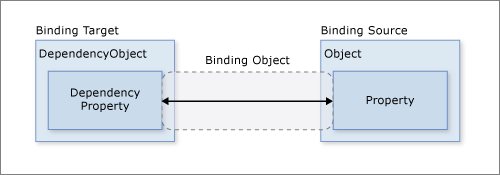
Como a figura mostra, a associação de dados é essencialmente a ponte entre seu destino de associação e sua fonte de associação. A figura demonstra os seguintes conceitos fundamentais de associação de dados do WPF:
Normalmente, cada associação tem quatro componentes:
- Um objeto de destino de associação.
- Uma propriedade de destino.
- Uma origem de associação.
- Um caminho para o valor na fonte de associação a ser usada.
Por exemplo, se você quiser associar o conteúdo de a
TextBoxàEmployee.Namepropriedade, seu objeto de destino será oTextBox, a propriedade de destino será a Text propriedade, o valor a ser usado será Nome e o objeto de origem será o objeto Employee .A propriedade de destino deve ser uma propriedade de dependência. A maioria das propriedades UIElement são propriedades de dependência e a maioria das propriedades de dependência, exceto as somente leitura, dão suporte à associação de dados por padrão. (Somente tipos derivados de podem definir propriedades de DependencyObject dependência; e todos os UIElement tipos derivam de
DependencyObject.)Embora não seja mostrado na figura, deve-se observar que o objeto de origem de associação não está restrito a ser um objeto .NET personalizado. A associação de dados do WPF dá suporte a dados na forma de objetos .NET e XML. Para fornecer alguns exemplos, sua fonte de associação pode ser um UIElement, qualquer objeto de lista, um objeto ADO.NET ou serviços Web ou um XmlNode que contenha seus dados XML. Para obter mais informações, confira a Visão geral das fontes de associação.
É importante lembrar que, ao estabelecer uma associação, você está associando um destino de associação a uma fonte de associação. Por exemplo, se você estiver exibindo alguns dados XML subjacentes em uma ListBox associação de dados using, você estará associando ListBox seus dados XML.
Para estabelecer uma associação, use o objeto Binding. O restante deste artigo discute muitos dos conceitos associados e algumas das propriedades e o uso do objeto Binding.
Direção do fluxo de dados
Conforme indicado pela seta na figura anterior, o fluxo de dados de uma associação pode ir do destino de associação para a origem da associação (por exemplo, o valor de origem muda quando um usuário edita o valor de um TextBox) e/ou da fonte de associação para o destino de associação (por exemplo, seu conteúdo de TextBox é atualizado com alterações na fonte de associação) se a fonte de associação fornecer as notificações adequadas.
Talvez você queira que seu aplicativo permita que os usuários alterem os dados e os propaguem de volta para o objeto de origem. Ou talvez você não queira permitir que os usuários atualizem os dados de origem. Você pode controlar o fluxo de dados definindo o Binding.Mode.
Esta figura ilustra os diferentes tipos de fluxo de dados:
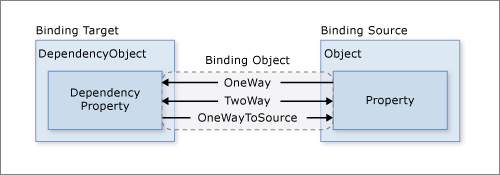
OneWay associação faz com que as alterações na propriedade de origem atualizem automaticamente a propriedade de destino, mas as alterações na propriedade de destino não são propagadas de volta para a propriedade de origem. Esse tipo de associação será apropriado se o controle associado for somente leitura de forma implícita. Por exemplo, você pode associar a uma origem, como uma cotação da bolsa, ou talvez sua propriedade de destino não tenha nenhuma interface de controle fornecida para fazer alterações, como uma cor de plano de fundo associada a dados de uma tabela. Se não houver necessidade de monitorar as alterações da propriedade de destino, o uso do modo de associação OneWay evitará a sobrecarga do modo de associação TwoWay.
TwoWay associação faz com que as alterações na propriedade de origem ou na propriedade de destino atualizem automaticamente a outra. Esse tipo de associação é apropriado para formulários editáveis ou outros cenários de interface do usuário totalmente interativos. A maioria das propriedades é padrão para OneWay associação, mas algumas propriedades de dependência (normalmente propriedades de controles editáveis pelo usuário, como e TextBox.Text CheckBox.IsChecked) são padrão para TwoWay associação. Uma maneira programática de determinar se uma propriedade de dependência associa unidirecional ou bidirecional por padrão é obter os metadados de propriedade com DependencyProperty.GetMetadata e verificar o valor booliano da propriedade FrameworkPropertyMetadata.BindsTwoWayByDefault.
OneWayToSource é o inverso da associação OneWay; atualiza a propriedade de origem quando a propriedade de destino é alterada. Um cenário de exemplo é se você precisar reavaliar o valor de origem da interface do usuário.
Não ilustrado na figura é OneTime a associação, que faz com que a propriedade source inicialize a propriedade de destino, mas não propaga as alterações subsequentes. Se o contexto de dados for alterado ou o objeto no contexto de dados for alterado, a alteração não será refletida na propriedade de destino. Esse tipo de associação é apropriado se um instantâneo do estado atual for apropriado ou se os dados forem realmente estáticos. Esse tipo de associação também é útil se você deseja inicializar a propriedade de destino com um valor de uma propriedade de origem e o contexto de dados não é conhecido com antecedência. Esse modo é essencialmente uma forma mais simples de associação que fornece melhor desempenho nos casos em que o valor de OneWay origem não é alterado.
Para detectar alterações de origem (aplicáveis a associações OneWay e TwoWay), a origem deve implementar um mecanismo de notificação de alteração de propriedade adequado, como INotifyPropertyChanged. Consulte Como implementar a notificação de alteração de propriedade para obter um exemplo de uma INotifyPropertyChanged implementação.
A propriedade Binding.Mode fornece mais informações sobre modos de associação e um exemplo de como especificar a direção de uma associação.
O que dispara atualizações de origem
As associações que são TwoWay ou OneWayToSource escutam as alterações na propriedade de destino e as propagam de volta para a origem, conhecida como atualização da origem. Por exemplo, você pode editar o texto de uma caixa de texto para alterar o valor da origem subjacente.
No entanto, o valor de origem é atualizado enquanto você está editando o texto ou depois de terminar de editar o texto e o controle perde o foco? A propriedade Binding.UpdateSourceTrigger determina o que dispara a atualização da origem. Os ponto das setas para a direita na figura a seguir ilustram a função da propriedade Binding.UpdateSourceTrigger.
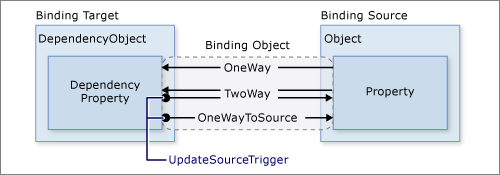
Se o valor UpdateSourceTrigger for UpdateSourceTrigger.PropertyChanged, o valor apontado pela seta para a direita de TwoWay ou as associações de OneWayToSource será atualizado assim que a propriedade de destino for alterada. No entanto, se o valor UpdateSourceTrigger for LostFocus, esse valor só será atualizado com o novo valor quando a propriedade de destino perder o foco.
Semelhante à propriedade Mode, propriedades de dependência diferentes têm valores de padrão UpdateSourceTrigger diferentes. O valor padrão para a maioria das propriedades de dependência é PropertyChanged, enquanto a propriedade TextBox.Text tem um valor padrão de LostFocus. PropertyChanged significa que as atualizações de origem geralmente acontecem sempre que a propriedade de destino é alterada. Alterações instantâneas são boas para CheckBoxes e outros controles simples. No entanto, para campos de texto, a atualização após cada pressionamento de tecla pode diminuir o desempenho e nega ao usuário a oportunidade normal de pressionar backspace e corrigir erros de digitação antes de se comprometer com o novo valor.
Confira a página de propriedades UpdateSourceTrigger para obter informações sobre como encontrar o valor padrão de uma propriedade de dependência.
A tabela a seguir fornece um cenário de exemplo para cada valor UpdateSourceTrigger usando o TextBox como exemplo.
| Valor de UpdateSourceTrigger | Quando o valor de origem é atualizado | Cenário de exemplo para TextBox |
|---|---|---|
LostFocus (padrão para TextBox.Text) |
Quando o controle TextBox perde o foco. | Um TextBox associado à lógica de validação (confira Validação de Dados abaixo). |
PropertyChanged |
Conforme você digita no TextBox. | Controles TextBox em uma janela da sala de chat. |
Explicit |
Quando o aplicativo chama UpdateSource. | TextBox em um formato editável (atualiza os valores de origem somente quando o usuário clica no botão enviar). |
Para obter um exemplo, consulte Como controlar quando o texto TextBox atualiza a fonte.
Criando uma associação
Para reafirmar alguns dos conceitos discutidos nas seções anteriores, você estabelece uma associação usando o objeto Binding e cada associação geralmente tem quatro componentes: um destino de associação, uma propriedade de destino, uma origem de associação e um caminho para o valor de origem a ser usado. Esta seção discute como configurar uma associação.
Considere o exemplo a seguir, no qual o objeto de origem da associação é uma classe chamada MyData que é definida no namespace SDKSample. Para fins de demonstração, MyData tem uma propriedade de cadeia de caracteres chamada ColorName cujo valor é definido como "Vermelho". Assim, esse exemplo gera um botão com uma tela de fundo vermelha.
<DockPanel xmlns="http://schemas.microsoft.com/winfx/2006/xaml/presentation"
xmlns:x="http://schemas.microsoft.com/winfx/2006/xaml"
xmlns:c="clr-namespace:SDKSample">
<DockPanel.Resources>
<c:MyData x:Key="myDataSource"/>
</DockPanel.Resources>
<DockPanel.DataContext>
<Binding Source="{StaticResource myDataSource}"/>
</DockPanel.DataContext>
<Button Background="{Binding Path=ColorName}"
Width="150" Height="30">
I am bound to be RED!
</Button>
</DockPanel>
Para obter mais informações sobre a sintaxe da declaração de associação e exemplos de como configurar uma associação no código, consulte Visão geral das declarações de associação.
Se nós aplicarmos esse exemplo a nosso diagrama básico, a figura resultante será semelhante à exibida a seguir. Essa figura descreve uma associação de OneWay porque a propriedade Background dá suporte a OneWay associação por padrão.

Você pode se perguntar por que essa associação funciona mesmo que a propriedade ColorName seja do tipo cadeia de caracteres enquanto a propriedade Background é do tipo Brush. Essa associação usa a conversão de tipo padrão, que é discutida na seção Conversão de dados.
Especificar a origem da associação
Observe que, no exemplo anterior, a fonte de associação é especificada definindo a propriedade DockPanel.DataContext. O Button herda o valor DataContext do DockPanel, que é seu elemento pai. Para reiterar, o objeto de origem da associação é um dos quatro componentes necessários de uma associação. Portanto, sem o objeto de origem de associação que está sendo especificado, a associação não faria nada.
Há várias maneiras para especificar o objeto de origem de associação. Usar a DataContext propriedade em um elemento pai é útil quando você está associando várias propriedades à mesma origem. No entanto, às vezes pode ser mais apropriado especificar a origem da associação em declarações de associação individuais. Para o exemplo anterior, em vez de usar a propriedade DataContext, você pode especificar a origem da associação definindo a propriedade Binding.Source diretamente na declaração de associação do botão, como no exemplo a seguir.
<DockPanel xmlns="http://schemas.microsoft.com/winfx/2006/xaml/presentation"
xmlns:x="http://schemas.microsoft.com/winfx/2006/xaml"
xmlns:c="clr-namespace:SDKSample">
<DockPanel.Resources>
<c:MyData x:Key="myDataSource"/>
</DockPanel.Resources>
<Button Background="{Binding Source={StaticResource myDataSource}, Path=ColorName}"
Width="150" Height="30">
I am bound to be RED!
</Button>
</DockPanel>
Além de definir a propriedade DataContext em um elemento diretamente, herdar o valor DataContext de um ancestral (como o botão no primeiro exemplo) e especificar explicitamente a origem da associação definindo a propriedade Binding.Source na associação (como o botão do último exemplo), você também pode usar a propriedade Binding.ElementName ou a propriedade Binding.RelativeSource para especificar a origem da associação. A ElementName propriedade é útil quando você está associando a outros elementos em seu aplicativo, como quando você está usando um controle deslizante para ajustar a largura de um botão. A propriedade RelativeSource é útil quando a associação é especificada em um ControlTemplate ou um Style. Para obter mais informações, consulte Como especificar a origem da associação.
Especificar o caminho para o valor
Se a origem da associação for um objeto, você usará a propriedade Binding.Path para especificar o valor a ser usado para sua associação. Se você estiver vinculando a dados XML, use a Binding.XPath propriedade para especificar o valor. Em alguns casos, pode ser aplicável usar a propriedade Path mesmo quando seus dados são XML. Por exemplo, se você quiser acessar a propriedade Name de um XmlNode retornado (como resultado de uma consulta XPath), deverá usar a propriedade Path além da propriedade XPath.
Para obter mais informações, confira as propriedades Path e XPath.
Embora tenhamos enfatizado que o Path ao valor a ser usado é um dos quatro componentes necessários de uma associação, nos cenários que você deseja associar a um objeto inteiro, o valor a ser usado seria o mesmo que o objeto de origem de associação. Nesses casos, é aplicável não especificar um Path. Considere o exemplo a seguir.
<ListBox ItemsSource="{Binding}"
IsSynchronizedWithCurrentItem="true"/>
O exemplo acima usa a sintaxe de associação vazia: {Binding}. Nesse caso, o ListBox herda o DataContext de um elemento DockPanel pai (não mostrado neste exemplo). Quando o caminho não é especificado, o padrão é associar ao objeto inteiro. Em outras palavras, neste exemplo, o caminho foi deixado de fora porque estamos associando a propriedade ItemsSource ao objeto inteiro. (Confira a seção Associação a coleções para uma discussão detalhada.)
Além de ao associar a uma coleção, este cenário também é útil quando você deseja associar a um objeto inteiro em vez de apenas uma única propriedade de um objeto. Por exemplo, se o objeto de origem for do tipo String, você pode simplesmente querer associar-se à cadeia de caracteres em si. Outro cenário comum é quando você deseja associar um elemento a um objeto com várias propriedades.
Talvez seja necessário aplicar a lógica personalizada para que os dados sejam significativos à sua propriedade de destino associada. A lógica personalizada pode estar na forma de um conversor personalizado se a conversão de tipo padrão não existir. Confira Conversão de dados para obter informações sobre conversores.
Associação e BindingExpression
Antes de entrar em outros recursos e usos da vinculação de dados, é útil apresentar a BindingExpression classe. Como você viu em seções anteriores, a classe Binding é a classe de alto nível para a declaração de uma associação; ela fornece muitas propriedades que permitem especificar as características de uma associação. Uma classe relacionada, BindingExpression, é o objeto subjacente que mantém a conexão entre a origem e o destino. Uma associação contém todas as informações que podem ser compartilhadas entre várias expressões de associação. Um BindingExpression é uma expressão de instância que não pode ser compartilhada e contém todas as informações de instância do Binding.
Considere o exemplo a seguir, em que myDataObject é instância da classe MyData, myBinding é o objeto Binding de origem e MyData é uma classe definida que contém uma propriedade de cadeia de caracteres chamada ColorName. Este exemplo associa o conteúdo de texto de myText, uma instância de TextBlock, a ColorName.
// Make a new source
var myDataObject = new MyData();
var myBinding = new Binding("ColorName")
{
Source = myDataObject
};
// Bind the data source to the TextBox control's Text dependency property
myText.SetBinding(TextBlock.TextProperty, myBinding);
' Make a New source
Dim myDataObject As New MyData
Dim myBinding As New Binding("ColorName")
myBinding.Source = myDataObject
' Bind the data source to the TextBox control's Text dependency property
myText.SetBinding(TextBlock.TextProperty, myBinding)
Você pode usar o mesmo objeto myBinding para criar outras associações. Por exemplo, você pode usar o objeto myBinding para associar o conteúdo do texto de uma caixa de seleção ao ColorName. Nesse cenário, haverá duas instâncias de BindingExpression compartilhando o objeto myBinding.
Um objeto BindingExpression é retornado chamando GetBindingExpression em um objeto associado a dados. Os artigos a seguir demonstram alguns dos usos da classe BindingExpression:
Conversão de dados
Na seção Criando uma associação, o botão é vermelho porque sua Background propriedade está associada a uma propriedade de cadeia de caracteres com o valor "Red". Esse valor de cadeia de caracteres funciona porque um conversor de tipo está presente no tipo Brush para converter o valor da cadeia de caracteres em um Brush.
Adicionar essas informações à figura na seção Criando uma associação tem a seguinte aparência.

No entanto, e se, em vez de ter uma propriedade de cadeia de caracteres de tipo, seu objeto de origem de associação tiver uma propriedade Cor do tipo Color? Nesse caso, para que a associação funcione, você precisaria primeiro transformar o valor da propriedade Cor em algo que a propriedade Background aceita. Você precisaria criar um conversor personalizado implementando a interface IValueConverter, como no exemplo a seguir.
[ValueConversion(typeof(Color), typeof(SolidColorBrush))]
public class ColorBrushConverter : IValueConverter
{
public object Convert(object value, Type targetType, object parameter, System.Globalization.CultureInfo culture)
{
Color color = (Color)value;
return new SolidColorBrush(color);
}
public object ConvertBack(object value, Type targetType, object parameter, System.Globalization.CultureInfo culture)
{
return null;
}
}
<ValueConversion(GetType(Color), GetType(SolidColorBrush))>
Public Class ColorBrushConverter
Implements IValueConverter
Public Function Convert(ByVal value As Object, ByVal targetType As Type, ByVal parameter As Object, ByVal culture As System.Globalization.CultureInfo) As Object Implements IValueConverter.Convert
Dim color As Color = CType(value, Color)
Return New SolidColorBrush(color)
End Function
Public Function ConvertBack(ByVal value As Object, ByVal targetType As Type, ByVal parameter As Object, ByVal culture As System.Globalization.CultureInfo) As Object Implements IValueConverter.ConvertBack
Return Nothing
End Function
End Class
Consulte IValueConverter para obter mais informações.
Agora, o conversor personalizado é usado em vez de conversão padrão, e nosso diagrama tem esta aparência.

Para reiterar, conversões padrão podem estar disponíveis devido a conversores de tipo presentes no tipo para o qual a associação está sendo realizada. Esse comportamento dependerá de quais conversores de tipo estão disponíveis no destino. Em caso de dúvida, crie seu próprio conversor.
Veja a seguir alguns cenários típicos em que faz sentido implementar um conversor de dados:
Os dados devem ser exibidos de forma diferente, dependendo da cultura. Por exemplo, talvez você queira implementar um conversor de moeda ou um conversor de data/hora do calendário com base nas convenções usadas em uma cultura específica.
Os dados que está sendo usados não são necessariamente destinados a alterar o valor de texto de uma propriedade, mas sim destinados a alterar alguns outros valores como a origem de uma imagem ou então a cor ou o estilo do texto. Conversores podem ser usados nesta instância convertendo a associação de uma propriedade que pode não parecer apropriada, assim como a associação de um campo de texto à propriedade Background de uma célula de tabela.
Mais de um controle ou várias propriedades de controles estão associados aos mesmos dados. Nesse caso, a associação primária pode simplesmente exibir o texto, enquanto outras associações lidam com questões específicas de exibição, mas ainda usam a mesma associação como informações da origem.
Uma propriedade de destino tem uma coleção de associações, que é denominada MultiBinding. Para MultiBinding, use um IMultiValueConverter personalizado para produzir um valor final dos valores das associações. Por exemplo, a cor pode ser computada de valores vermelhos, azuis e verdes, que podem ser valores dos mesmos ou de diferentes objetos de origem da associação. Confira MultiBinding para obter exemplos e informações.
Associação a coleções
Um objeto de origem de associação pode ser tratado como um único objeto cujas propriedades contêm dados ou como uma coleção de dados de objetos polimórficos que geralmente são agrupados (como o resultado de uma consulta a um banco de dados). Até agora, discutimos apenas a associação a objetos únicos. No entanto, a associação a uma coleta de dados é um cenário comum. Por exemplo, um cenário comum é usar um ItemsControl como um ListBox, ListView ou TreeView para exibir uma coleção de dados, como no aplicativo mostrado na seção O que é associação de dados.
Felizmente, nosso diagrama básico ainda se aplica. Se você estiver associando an ItemsControl a uma coleção, o diagrama terá esta aparência.
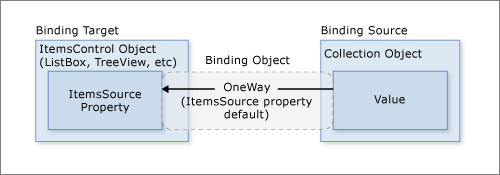
Conforme mostrado neste diagrama, para associar um ItemsControl a um objeto de coleção, a propriedade ItemsControl.ItemsSource é a propriedade a ser usada. Você pode pensar em ItemsSource como o conteúdo do ItemsControl. A associação é OneWay porque a propriedade ItemsSource dá suporte à associação OneWay por padrão.
Como implementar coleções
Você pode enumerar em qualquer coleção que implemente a interface IEnumerable. No entanto, para configurar associações dinâmicas para que inserções ou exclusões na coleção atualizem a interface do usuário automaticamente, a coleção deve implementar a interface INotifyCollectionChanged. Essa interface expõe um evento que deve ser acionado sempre que a coleção subjacente for alterada.
O WPF fornece a classe ObservableCollection<T>, que é uma implementação interna de uma coleção de dados que expõe a interface INotifyCollectionChanged. Para dar suporte total à transferência de valores de dados de objetos de origem para destinos, cada objeto em sua coleção que dá suporte a propriedades associáveis também deve implementar a interface INotifyPropertyChanged. Para obter mais informações, confira a Visão geral das fontes de associação.
Antes de implementar sua própria coleção, considere usar ObservableCollection<T> ou uma das classes de coleção existentes, como List<T>, Collection<T> e BindingList<T>, entre muitas outras. Se você tiver um cenário avançado e quiser implementar sua própria coleção, considere usar IList, que fornece uma coleção não genérica de objetos que podem ser acessados individualmente pelo índice e, portanto, fornece o melhor desempenho.
Exibições de coleção
Depois que o ItemsControl estiver associado a uma coleta de dados, convém classificar, filtrar ou agrupar os dados. Para fazer isso, você usa exibições de coleção, que são classes que implementam a interface ICollectionView.
O que são exibições de coleção?
Uma exibição de coleção é uma camada sobre uma coleção de origem da associação que permite a você navegar e exibir a coleção de origem com base em consultas de classificação, filtragem e agrupamento, sem precisar alterar a coleção de origem subjacente. Uma exibição de coleção também mantém um ponteiro para o item atual na coleção. Se a coleção de origem implementar a interface INotifyCollectionChanged, as alterações geradas pelo evento CollectionChanged serão propagadas para os modos de exibição.
Já que as exibições não alteram as coleções de origem subjacentes, cada coleção de origem pode ter várias exibições associadas a ela. Por exemplo, você pode ter uma coleção de objetos Task. Com o uso de exibições, você pode exibir esses mesmos dados de maneiras diferentes. Por exemplo, no lado esquerdo da página, talvez você queira mostrar as tarefas ordenadas por prioridade e, no lado direito, agrupadas por área.
Como criar uma exibição
Uma maneira de criar e usar uma exibição é instanciar o objeto de exibição diretamente e então usá-lo como a origem da associação. Por exemplo, considere o aplicativo de demonstração de associação de dados mostrado na seção O que é associação de dados. O aplicativo é implementado de modo que o ListBox se associe a uma exibição sobre a coleta de dados em vez da coleta de dados diretamente. O exemplo a seguir foi extraído do aplicativo de demonstração de associação de dados. A classe CollectionViewSource é o proxy XAML de uma classe que herda de CollectionView. Neste exemplo específico, o Source do modo de exibição está associado à coleção AuctionItems (do tipo ObservableCollection<T>) do objeto de aplicativo atual.
<Window.Resources>
<CollectionViewSource
Source="{Binding Source={x:Static Application.Current}, Path=AuctionItems}"
x:Key="listingDataView" />
</Window.Resources>
O recurso listingDataView serve então como a origem da associação para elementos do aplicativo, tais como a ListBox.
<ListBox Name="Master" Grid.Row="2" Grid.ColumnSpan="3" Margin="8"
ItemsSource="{Binding Source={StaticResource listingDataView}}" />
Para criar outra exibição para a mesma coleção, você pode criar outra instância CollectionViewSource e dar a ela um nome x:Key diferente.
A tabela a seguir mostra quais tipos de dados de exibição são criados como a exibição de coleção padrão ou CollectionViewSource com base no tipo de coleta de origem.
| Tipo de coleção de origem | Tipo de exibição de coleção | Observações |
|---|---|---|
| IEnumerable | Um tipo interno baseado em CollectionView | Não é possível agrupar itens. |
| IList | ListCollectionView | Mais rápido. |
| IBindingList | BindingListCollectionView |
Usar uma exibição padrão
Especificar uma exibição de coleção como uma origem da associação é uma maneira de criar e usar uma exibição de coleção. O WPF também cria uma exibição de coleção padrão para cada coleção usada como uma origem da associação. Se você associar diretamente a uma coleção, o WPF será associado à sua exibição padrão. Essa exibição padrão é compartilhada por todas as associações à mesma coleção, portanto, uma alteração feita em um modo de exibição padrão por um controle ou código associado (como classificação ou alteração no ponteiro do item atual, discutido posteriormente) é refletida em todas as outras associações para a mesma coleção.
Para obter a exibição padrão, use o método GetDefaultView. Para obter um exemplo, consulte Obter a exibição padrão de uma coleção de dados.
Exibições de coleção com ADO.NET DataTables
Para melhorar o desempenho, as exibições de coleção para objetos ADO.NET DataTable ou DataView delegam a classificação e a filtragem para o DataView, o que faz com que a classificação e a filtragem sejam compartilhadas em todas as exibições de coleção da fonte de dados. Para permitir que cada exibição de coleção classifique e filtre de forma independente, inicialize cada exibição de coleção com seu próprio objeto DataView.
Classificação
Conforme mencionado anteriormente, as exibições podem aplicar uma ordem de classificação para uma coleção. Já que eles existem na coleção subjacente, seus dados podem ter ou não uma ordem inerente e relevante. A exibição da coleção permite impor uma ordem ou alterar a ordem padrão, com base em critérios de comparação fornecidos por você. Já que essa é uma exibição dos dados baseada no cliente, um cenário comum é que o usuário deseje classificar colunas de dados tabulares segundo o valor ao qual a coluna corresponde. Usando exibições, essa classificação controlada pelo usuário pode ser aplicada, novamente sem necessidade de alterações na coleção subjacente nem mesmo precisar repetir a consulta do conteúdo da coleção. Para obter um exemplo, consulte Classificar uma coluna GridView quando um cabeçalho é clicado.
O exemplo a seguir mostra a lógica de classificação do CheckBox "Classificar por categoria e data" da interface do usuário do aplicativo na seção O que é associação de dados.
private void AddSortCheckBox_Checked(object sender, RoutedEventArgs e)
{
// Sort the items first by Category and then by StartDate
listingDataView.SortDescriptions.Add(new SortDescription("Category", ListSortDirection.Ascending));
listingDataView.SortDescriptions.Add(new SortDescription("StartDate", ListSortDirection.Ascending));
}
Private Sub AddSortCheckBox_Checked(sender As Object, e As RoutedEventArgs)
' Sort the items first by Category And then by StartDate
listingDataView.SortDescriptions.Add(New SortDescription("Category", ListSortDirection.Ascending))
listingDataView.SortDescriptions.Add(New SortDescription("StartDate", ListSortDirection.Ascending))
End Sub
Filtragem
As exibições também podem aplicar um filtro a uma coleção, de modo que a exibição mostre apenas um determinado subconjunto da coleção completa. Você pode filtrar por uma condição nos dados. Por exemplo, como é feito pelo aplicativo na seção O que é associação de dados, a "Mostrar apenas ofertas"CheckBox contém lógica para filtrar itens que custam US$ 25 ou mais. O código a seguir é executado para definir ShowOnlyBargainsFilter como o manipulador de eventos Filter quando esse CheckBox é selecionado.
private void AddFilteringCheckBox_Checked(object sender, RoutedEventArgs e)
{
if (((CheckBox)sender).IsChecked == true)
listingDataView.Filter += ListingDataView_Filter;
else
listingDataView.Filter -= ListingDataView_Filter;
}
Private Sub AddFilteringCheckBox_Checked(sender As Object, e As RoutedEventArgs)
Dim checkBox = DirectCast(sender, CheckBox)
If checkBox.IsChecked = True Then
AddHandler listingDataView.Filter, AddressOf ListingDataView_Filter
Else
RemoveHandler listingDataView.Filter, AddressOf ListingDataView_Filter
End If
End Sub
O manipulador ShowOnlyBargainsFilter tem a seguinte implementação.
private void ListingDataView_Filter(object sender, FilterEventArgs e)
{
// Start with everything excluded
e.Accepted = false;
// Only inlcude items with a price less than 25
if (e.Item is AuctionItem product && product.CurrentPrice < 25)
e.Accepted = true;
}
Private Sub ListingDataView_Filter(sender As Object, e As FilterEventArgs)
' Start with everything excluded
e.Accepted = False
Dim product As AuctionItem = TryCast(e.Item, AuctionItem)
If product IsNot Nothing Then
' Only include products with prices lower than 25
If product.CurrentPrice < 25 Then e.Accepted = True
End If
End Sub
Se você estiver usando uma das CollectionView classes diretamente em vez de , use a Filter propriedade para especificar um retorno de CollectionViewSourcechamada. Para obter um exemplo, consulte Filtrar dados em uma exibição.
Agrupamento
Exceto pela classe interna que exibe uma coleção IEnumerable, todas as exibições de coleção dão suporte ao agrupamento, o que permite ao usuário particionar a coleção na exibição de coleção em grupos lógicos. Os grupos podem ser explícitos (caso em que o usuário fornece uma lista de grupos) ou então implícitos (caso em que os grupos são gerados dinamicamente, dependendo dos dados).
O exemplo a seguir mostra a lógica do"Agrupar por categoria" CheckBox.
// This groups the items in the view by the property "Category"
var groupDescription = new PropertyGroupDescription();
groupDescription.PropertyName = "Category";
listingDataView.GroupDescriptions.Add(groupDescription);
' This groups the items in the view by the property "Category"
Dim groupDescription = New PropertyGroupDescription()
groupDescription.PropertyName = "Category"
listingDataView.GroupDescriptions.Add(groupDescription)
Para obter outro exemplo de agrupamento, consulte Agrupar itens em uma ListView que implementa uma GridView.
Ponteiros de item atuais
As exibições também dão suporte à noção de um item atual. Você pode navegar pelos objetos em uma exibição de coleção. Enquanto você navega, você está movendo um ponteiro de item que permite que você recupere o objeto existente nesse local específico na coleção. Para obter um exemplo, consulte Navegar pelos objetos em um CollectionView de dados.
Já que o WPF associa a uma coleção usando uma exibição (uma exibição que você especificar ou uma exibição padrão da coleção), todas as associações a coleções têm um ponteiro de item atual. Ao associar a um modo de exibição, o caractere de barra ("/") em um valor Path atribui o item atual da exibição. No exemplo a seguir, o contexto de dados é uma exibição de coleção. A primeira linha é associada à coleção. A segunda linha é associada ao item atual na coleção. A terceira linha é associada à propriedade Description do item atual na coleção.
<Button Content="{Binding }" />
<Button Content="{Binding Path=/}" />
<Button Content="{Binding Path=/Description}" />
A sintaxe de barra e de propriedade também pode ser empilhada para transpor uma hierarquia de coleções. O exemplo a seguir associa o item atual de uma coleção chamada Offices, que é uma propriedade do item atual da coleção de origem.
<Button Content="{Binding /Offices/}" />
O ponteiro do item atual pode ser afetado por qualquer classificação ou filtragem aplicada à coleção. A classificação preserva o ponteiro do item atual no último item selecionado, mas a exibição de coleção está agora reestruturada em torno dele. (Talvez o item selecionado estivesse no início da lista antes, mas agora o item selecionado pode estar em algum lugar no meio.) A filtragem preservará o item selecionado se essa seleção permanecer em exibição após a filtragem. Caso contrário, o ponteiro do item atual será definido como o primeiro item da exibição de coleção filtrada.
Cenário de associação principal-detalhe
A noção de um item atual é útil não somente para navegação por itens em uma coleção, mas também para o cenário de associação mestre/detalhes. Considere a interface do usuário do aplicativo na seção O que é associação de dados novamente. Nesse aplicativo, a seleção no ListBox determina o conteúdo mostrado no ContentControl. Para colocá-lo de outra forma, quando um item de ListBox é selecionado, o ContentControl mostra os detalhes do item selecionado.
Você pode implementar o cenário mestre/detalhes simplesmente associando dois ou mais controles à mesma exibição. O exemplo a seguir da demonstração de associação de dados mostra a marcação do e do ContentControl que você vê na interface do usuário do aplicativo na seção O que é associação de ListBox dados.
<ListBox Name="Master" Grid.Row="2" Grid.ColumnSpan="3" Margin="8"
ItemsSource="{Binding Source={StaticResource listingDataView}}" />
<ContentControl Name="Detail" Grid.Row="3" Grid.ColumnSpan="3"
Content="{Binding Source={StaticResource listingDataView}}"
ContentTemplate="{StaticResource detailsProductListingTemplate}"
Margin="9,0,0,0"/>
Observe que ambos os controles estão associados à mesma origem, o recurso estático listingDataView (confira a definição desse recurso na seção Como criar uma exibição). Essa associação funciona porque quando um objeto (neste ContentControl caso) é associado a uma exibição de coleção, ele é automaticamente associado à CurrentItem exibição. Os objetos CollectionViewSource sincronizam automaticamente a moeda e a seleção. Se o controle de lista não estiver associado a um CollectionViewSource objeto como neste exemplo, você precisará definir sua IsSynchronizedWithCurrentItem propriedade como true para que isso funcione.
Para outros exemplos, consulte Associar a uma coleção e exibir informações com base na seleção e Usar o padrão mestre-detalhe com dados hierárquicos.
Talvez você tenha observado que o exemplo anterior usa um modelo. Na verdade, os dados não seriam exibidos da maneira desejada sem o uso de modelos (aquele explicitamente usado pelo ContentControl e aquele usado implicitamente pelo ListBox). Agora, na próxima seção, nos ocuparemos da modelagem de dados.
Modelagem de dados
Sem o uso de modelos de dados, a interface do usuário do aplicativo na seção O que é associação de dados seria semelhante à seguinte.
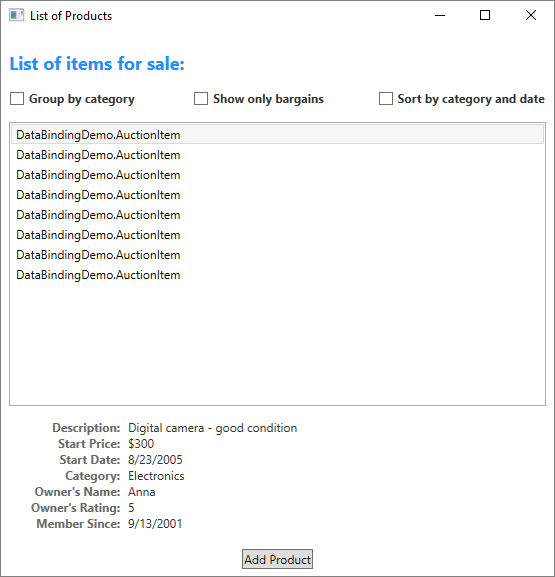
Conforme mostrado no exemplo na seção anterior, o controle ListBox e o ContentControl são associados a todo o objeto de coleção (ou mais especificamente, à exibição sobre o objeto de coleção) de AuctionItems. Sem instruções específicas de como exibir a coleta de dados, o exibe ListBox a representação de cadeia de caracteres de cada objeto na coleção subjacente e exibe ContentControl a representação de cadeia de caracteres do objeto ao qual está associado.
Para resolver esse problema, o aplicativo define DataTemplates. Conforme mostrado no exemplo na seção anterior, o ContentControl usa explicitamente o modelo de dados detailsProductListingTemplate. O controle ListBox usa implicitamente o modelo de dados a seguir ao exibir os objetos AuctionItem na coleção.
<DataTemplate DataType="{x:Type src:AuctionItem}">
<Border BorderThickness="1" BorderBrush="Gray"
Padding="7" Name="border" Margin="3" Width="500">
<Grid>
<Grid.RowDefinitions>
<RowDefinition/>
<RowDefinition/>
<RowDefinition/>
<RowDefinition/>
</Grid.RowDefinitions>
<Grid.ColumnDefinitions>
<ColumnDefinition Width="20"/>
<ColumnDefinition Width="86"/>
<ColumnDefinition Width="*"/>
</Grid.ColumnDefinitions>
<Polygon Grid.Row="0" Grid.Column="0" Grid.RowSpan="4"
Fill="Yellow" Stroke="Black" StrokeThickness="1"
StrokeLineJoin="Round" Width="20" Height="20"
Stretch="Fill"
Points="9,2 11,7 17,7 12,10 14,15 9,12 4,15 6,10 1,7 7,7"
Visibility="Hidden" Name="star"/>
<TextBlock Grid.Row="0" Grid.Column="1" Margin="0,0,8,0"
Name="descriptionTitle"
Style="{StaticResource smallTitleStyle}">Description:</TextBlock>
<TextBlock Name="DescriptionDTDataType" Grid.Row="0" Grid.Column="2"
Text="{Binding Path=Description}"
Style="{StaticResource textStyleTextBlock}"/>
<TextBlock Grid.Row="1" Grid.Column="1" Margin="0,0,8,0"
Name="currentPriceTitle"
Style="{StaticResource smallTitleStyle}">Current Price:</TextBlock>
<StackPanel Grid.Row="1" Grid.Column="2" Orientation="Horizontal">
<TextBlock Text="$" Style="{StaticResource textStyleTextBlock}"/>
<TextBlock Name="CurrentPriceDTDataType"
Text="{Binding Path=CurrentPrice}"
Style="{StaticResource textStyleTextBlock}"/>
</StackPanel>
</Grid>
</Border>
<DataTemplate.Triggers>
<DataTrigger Binding="{Binding Path=SpecialFeatures}">
<DataTrigger.Value>
<src:SpecialFeatures>Color</src:SpecialFeatures>
</DataTrigger.Value>
<DataTrigger.Setters>
<Setter Property="BorderBrush" Value="DodgerBlue" TargetName="border" />
<Setter Property="Foreground" Value="Navy" TargetName="descriptionTitle" />
<Setter Property="Foreground" Value="Navy" TargetName="currentPriceTitle" />
<Setter Property="BorderThickness" Value="3" TargetName="border" />
<Setter Property="Padding" Value="5" TargetName="border" />
</DataTrigger.Setters>
</DataTrigger>
<DataTrigger Binding="{Binding Path=SpecialFeatures}">
<DataTrigger.Value>
<src:SpecialFeatures>Highlight</src:SpecialFeatures>
</DataTrigger.Value>
<Setter Property="BorderBrush" Value="Orange" TargetName="border" />
<Setter Property="Foreground" Value="Navy" TargetName="descriptionTitle" />
<Setter Property="Foreground" Value="Navy" TargetName="currentPriceTitle" />
<Setter Property="Visibility" Value="Visible" TargetName="star" />
<Setter Property="BorderThickness" Value="3" TargetName="border" />
<Setter Property="Padding" Value="5" TargetName="border" />
</DataTrigger>
</DataTemplate.Triggers>
</DataTemplate>
Com o uso desses dois DataTemplates, a interface do usuário resultante é a mostrada na seção O que é associação de dados. Como você pode ver nessa captura de tela, além de permitir que você coloque dados em seus controles, o DataTemplates permite que você defina visuais atraentes para seus dados. Por exemplo, DataTriggers são usados na DataTemplate acima para que AuctionItemcom o valor SpecialFeatures de HighLight seja exibido com uma borda laranja e uma estrela.
Para obter mais informações sobre modelos de dados, consulte a Visão geral de modelos de dados.
Validação de dados
A maioria dos aplicativos que tomam a entrada do usuário precisa ter lógica de validação para garantir que o usuário tenha inserido as informações esperadas. As verificações de validação podem ser baseadas no tipo, intervalo, formato ou outros requisitos específicos do aplicativo. Esta seção discute como a validação de dados funciona no WPF.
Associar regras de validação a uma associação
O modelo de associação de dados do WPF permite associar ValidationRules ao objeto Binding. Por exemplo, o exemplo a seguir associa um TextBox a uma propriedade chamada StartPrice e adiciona um objeto ExceptionValidationRule à propriedade Binding.ValidationRules.
<TextBox Name="StartPriceEntryForm" Grid.Row="2"
Style="{StaticResource textStyleTextBox}" Margin="8,5,0,5" Grid.ColumnSpan="2">
<TextBox.Text>
<Binding Path="StartPrice" UpdateSourceTrigger="PropertyChanged">
<Binding.ValidationRules>
<ExceptionValidationRule />
</Binding.ValidationRules>
</Binding>
</TextBox.Text>
</TextBox>
Um objeto ValidationRule verifica se o valor de uma propriedade é válido. O WPF tem dois tipos de objetos ValidationRule internos:
Um ExceptionValidationRule verifica se há exceções geradas durante a atualização da propriedade de origem de associação. No exemplo anterior,
StartPriceé do tipo inteiro. Quando o usuário insere um valor que não pode ser convertido em um número inteiro, é gerada uma exceção que faz com que a associação seja marcada como inválida. Uma sintaxe alternativa para definir o ExceptionValidationRule explicitamente é definir a propriedade ValidatesOnExceptions paratrueem seu objeto Binding ou MultiBinding.Um objeto DataErrorValidationRule verifica se há erros gerados por objetos que implementam a interface IDataErrorInfo. Para obter um exemplo de como usar essa regra de validação, consulte DataErrorValidationRule. Uma sintaxe alternativa para definir o DataErrorValidationRule explicitamente é definir a propriedade ValidatesOnDataErrors para
trueem seu objeto Binding ou MultiBinding.
Você também pode criar sua própria regra de validação derivando da classe ValidationRule e implementando o método Validate. O exemplo a seguir mostra a regra usada pela Adicionar Lista de Produtos "Data de Início" TextBox da seção O que é associação de dados.
public class FutureDateRule : ValidationRule
{
public override ValidationResult Validate(object value, CultureInfo cultureInfo)
{
// Test if date is valid
if (DateTime.TryParse(value.ToString(), out DateTime date))
{
// Date is not in the future, fail
if (DateTime.Now > date)
return new ValidationResult(false, "Please enter a date in the future.");
}
else
{
// Date is not a valid date, fail
return new ValidationResult(false, "Value is not a valid date.");
}
// Date is valid and in the future, pass
return ValidationResult.ValidResult;
}
}
Public Class FutureDateRule
Inherits ValidationRule
Public Overrides Function Validate(value As Object, cultureInfo As CultureInfo) As ValidationResult
Dim inputDate As Date
' Test if date is valid
If Date.TryParse(value.ToString, inputDate) Then
' Date is not in the future, fail
If Date.Now > inputDate Then
Return New ValidationResult(False, "Please enter a date in the future.")
End If
Else
' // Date Is Not a valid date, fail
Return New ValidationResult(False, "Value is not a valid date.")
End If
' Date is valid and in the future, pass
Return ValidationResult.ValidResult
End Function
End Class
O StartDateEntryForm TextBox usa esse FutureDateRule, conforme mostrado no exemplo a seguir.
<TextBox Name="StartDateEntryForm" Grid.Row="3"
Validation.ErrorTemplate="{StaticResource validationTemplate}"
Style="{StaticResource textStyleTextBox}" Margin="8,5,0,5" Grid.ColumnSpan="2">
<TextBox.Text>
<Binding Path="StartDate" UpdateSourceTrigger="PropertyChanged"
Converter="{StaticResource dateConverter}" >
<Binding.ValidationRules>
<src:FutureDateRule />
</Binding.ValidationRules>
</Binding>
</TextBox.Text>
</TextBox>
Como o valor UpdateSourceTrigger é PropertyChanged, o mecanismo de associação atualiza o valor de origem em cada pressionamento de tecla, o que significa que ele também verifica todas as regras da coleção ValidationRules em cada pressionamento de tecla. Discutiremos isso de modo mais aprofundado na seção Processo de validação.
Fornecer comentários visuais
Se o usuário inserir um valor inválido, talvez você queira fornecer alguns comentários sobre o erro na interface do usuário do aplicativo. Uma maneira de fornecer esses comentários é definir a propriedade anexada Validation.ErrorTemplate a um ControlTemplatepersonalizado. Conforme mostrado na subseção anterior, o StartDateEntryForm TextBox usa um ErrorTemplate validationTemplate chamado. O exemplo a seguir mostra a definição de validationTemplate.
<ControlTemplate x:Key="validationTemplate">
<DockPanel>
<TextBlock Foreground="Red" FontSize="20">!</TextBlock>
<AdornedElementPlaceholder/>
</DockPanel>
</ControlTemplate>
O elemento AdornedElementPlaceholder especifica onde o controle que está sendo adornado deve ser colocado.
Além disso, você também pode usar um ToolTip para exibir a mensagem de erro. Tanto StartDateEntryForm quanto StartPriceEntryFormTextBoxes usam o estilo textStyleTextBox, que cria um ToolTip que exibe a mensagem de erro. O exemplo a seguir mostra a definição de textStyleTextBox. A propriedade anexada Validation.HasError é true quando uma ou mais das associações nas propriedades do elemento associado estão em erro.
<Style x:Key="textStyleTextBox" TargetType="TextBox">
<Setter Property="Foreground" Value="#333333" />
<Setter Property="MaxLength" Value="40" />
<Setter Property="Width" Value="392" />
<Style.Triggers>
<Trigger Property="Validation.HasError" Value="true">
<Setter Property="ToolTip"
Value="{Binding RelativeSource={RelativeSource Self}, Path=(Validation.Errors)[0].ErrorContent}"/>
</Trigger>
</Style.Triggers>
</Style>
Com o personalizado ErrorTemplate e o ToolTip, o StartDateEntryForm TextBox se parece com o seguinte quando há um erro de validação.

Se você Binding tiver regras de validação associadas, mas você não especificar um ErrorTemplate controle associado, um padrão ErrorTemplate será usado para notificar os usuários quando houver um erro de validação. O ErrorTemplate padrão é um modelo de controle que define uma borda vermelha na camada do adorno. Com o padrão ErrorTemplate e o ToolTip, a interface do usuário do StartPriceEntryForm TextBox se parece com a seguinte quando há um erro de validação.

Para obter um exemplo de como fornecer lógica para validar todos os controles em uma caixa de diálogo, confira a seção Caixas de Diálogo Personalizadas na Visão geral das caixas de diálogo.
Processo de validação
Geralmente, a validação ocorre quando o valor de um destino é transferido para a propriedade de origem da associação. Essa transferência ocorre em associações TwoWay e OneWayToSource. Para reiterar, o que causa uma atualização de origem depende do valor da propriedade UpdateSourceTrigger, conforme descrito na seção O que dispara atualizações de origem.
Os itens a seguir descrevem o processo de validação. Se ocorrer um erro de validação ou outro tipo de erro a qualquer momento durante esse processo, o processo será interrompido:
O mecanismo de associação verifica se há algum ValidationRule personalizado definido cujo ValidationStep está definido como RawProposedValue para esse Binding, nesse caso, ele chama o método Validate em cada ValidationRule até que um deles gera um erro ou até que todos eles passem.
O mecanismo de associação então chamará o conversor, se houver.
Se o conversor for bem-sucedido, o mecanismo de associação verificará se há algum objeto ValidationRule personalizado definido cujo ValidationStep está definido como ConvertedProposedValue para esse Binding, nesse caso, ele chama o método Validate em cada ValidationRule que ValidationStep definido como ConvertedProposedValue até que um deles gere um erro ou até que todos eles passem.
O mecanismo de associação define a propriedade de origem.
O mecanismo de associação verifica se há algum ValidationRule personalizado definido cujo ValidationStep está definido como UpdatedValue para esse Binding, nesse caso, ele chama o método Validate em cada ValidationRule que ValidationStep definido como UpdatedValue até que um deles gere um erro ou até que todos eles passem. Se um DataErrorValidationRule estiver associado a uma associação e seu ValidationStep estiver definido como o padrão, UpdatedValue, o DataErrorValidationRule será verificado neste momento. Neste ponto, qualquer associação que tenha a ValidatesOnDataErrors definida como
trueestá marcada.O mecanismo de associação verifica se há algum ValidationRule personalizado definido cujo ValidationStep está definido como CommittedValue para esse Binding, nesse caso, ele chama o método Validate em cada ValidationRule que ValidationStep definido como CommittedValue até que um deles gere um erro ou até que todos eles passem.
Se a ValidationRule não passar em nenhum momento durante esse processo, o mecanismo de associação criará um ValidationError objeto e o adicionará à Validation.Errors coleção do elemento associado. Antes que o mecanismo de associação execute os objetos ValidationRule em qualquer etapa, ele remove qualquer ValidationError que foi adicionada à propriedade anexada Validation.Errors do elemento associado durante essa etapa. Por exemplo, se um ValidationRule cujo ValidationStep estiver definido como UpdatedValue falhar, na próxima vez que o processo de validação ocorrer, o mecanismo de associação removerá esse ValidationError imediatamente antes de chamar qualquer ValidationRule que tenha ValidationStep definido como UpdatedValue.
Quando Validation.Errors não está vazio, a Validation.HasError propriedade anexada do elemento é definida como true. Além disso, se a propriedade NotifyOnValidationError do Binding estiver definida como true, o mecanismo de associação gerará o evento anexado Validation.Error no elemento.
Observe também que uma transferência de valor válida em qualquer direção (destino para origem ou origem para destino) limpa a propriedade anexada Validation.Errors.
Se a associação tiver um ExceptionValidationRule associado a ela ou tiver a ValidatesOnExceptions propriedade definida como true e uma exceção for lançada quando o mecanismo de associação definir a origem, o mecanismo de associação verificará se há um UpdateSourceExceptionFilter. Você tem a opção de usar o retorno de UpdateSourceExceptionFilter chamada para fornecer um manipulador personalizado para lidar com exceções. Se an UpdateSourceExceptionFilter não for especificado no Binding, o mecanismo de associação criará um ValidationError com a exceção e o adicionará à Validation.Errors coleção do elemento associado.
Mecanismo de depuração
Você pode definir a propriedade anexada PresentationTraceSources.TraceLevel em um objeto relacionado à associação para receber informações sobre o status de uma associação específica.
Confira também
.NET Desktop feedback
